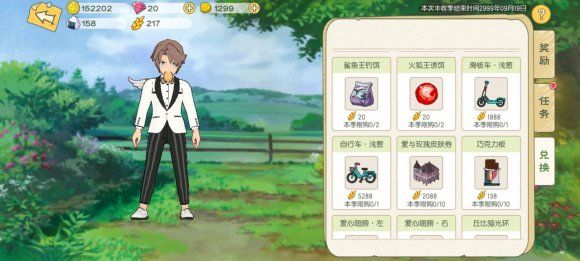如何选择合适的录制方式并设置帧数?
1.录制软件操作过程(做成教程),建议使用直接录制生成EXE的方式(软件默认方式),录制帧率设置为5帧/秒左右比较合适,可以根据需要增加或者减少,见第2条
2.录制网课或者课件(非视频内容),建议使用直接录制生成EXE的方式(软件默认方式),录制帧率设置成5帧/秒左右比较合适,可以根据需要增加或者减少,如果不是全屏,可以设置录制目标,见第2条
3. 录制网络电视节目或电视节目
启动软件之后,(默认情况应该是选择“直接录制”,并且选择“EXE”),然后按F2开始录制,录制一段时间后按F2停止,然后可以在左下角的列表中找到录制好的EXE文件,双击就可以播放了。
如果您想录制并生成AVI文件,只要按照下面的步骤操作即可:启动软件后,在录制模式下,(默认情况应该是选择“直接录制”,选择“EXE”),选择“AVI”,然后按F2开始,录制一段时间后按F2停止,然后就可以在左下角的列表中找到录制好的AVI文件,双击就可以播放了。
要了解有关该软件的更多信息,请阅读以下问题和帮助文件。
3.该软件一分钟录制的文件有多大?
如果录制LX和AVI,每分钟的文件大小与每秒录制的帧数和屏幕大小成正比。AVI的各种压缩方法也会使大小不同。
一般来说,同样设置下直接录制的EXE文件的文件大小要比前两种方法小很多,因为EXE只记录了屏幕上变化的区域,如果屏幕上基本没什么变化,文件就会很小,如果屏幕变化很大(比如播放电影或者FLASH动画),EXE文件就会比较大。同时EXE文件的大小也和屏幕上内容的复杂程度息息相关,如果内容复杂(比如图片等),文件就会很大。如何获取最小的EXE文件,请看第17条。
具体效果你试一下就知道了。
4. 录制时总是提示“帧率过大,录制已停止”怎么办?
首先尝试将帧速率调低。如果不起作用,请在录制设置中取消选中“帧速率过高时自动停止录制”选项。
5、硬盘空间不是很大,但是想长时间录像怎么办?
如果采用先录制到临时文件再制作的模式(一般不推荐),会占用很大的硬盘空间,如果采用直接录制到EXE或者AVI的模式(如果是AVI需要选择一定的压缩算法),可以占用较少的硬盘空间,从而实现长时间的录制。
6. 如何让 AVI 文件变小?
减少录制帧数,缩小录制范围,最重要的是选择更合适的AVI压缩算法。压缩格式见第33条。如果对视频压缩格式不是很清楚,一般建议使用“视频1”,本软件默认使用此压缩格式。
考虑到后期处理的方便,本软件直接录制AVI或将EXE转为AVI时,音频的压缩方式为PCM无压缩,由于没有压缩,AVI文件会比较大,处理完后可以使用“AVI转换”功能将音频的压缩方式转换为“MPEG Layer-3”(即mp3),这样可以使AVI文件变小。
7.为什么录制的视频没有声音?
如果您正在录制计算机上播放的声音(或同时录制播放的声音和麦克风的声音),请参阅第 8 项。如果您正在录制麦克风的声音,请继续阅读下文。
首先,在录音前检查一下你是否选择了“同时录音”,如果选择了还是没有声音,可以尝试以下方法:
1、检查是否有声卡以及麦克风是否连接。
2. 请检查“录音模式/声音”页面中的“录音源”是否已选择(部分电脑可能显示“麦克风”或“听筒”)。同时请检查“音量”是否设置过低。如果无法在“录音模式/声音”页面中设置“录音源”和“音量”,则是因为部分声卡不支持程序中的控制。您可以使用操作系统中的音量控制程序进行同样的设置。设置方法请参见“(录音模式)声音”。
3.请先使用附赠的“录音机”尝试录入声音,看是否成功。若不成功,则应该是您的电脑硬件、操作系统或操作系统相关设置存在问题。若成功,请使用“试录”中的“录音模式/声音”查看是否成功。
4. 检查声卡是否是双工的。如果是单工的,则无法在播放声音的同时进行录音。不过,现在大多数声卡都应该是双工的。
8. 如何录制电脑播放的声音
在录音的时候,你可能会发现只能录下麦克风发出的声音,却录不到电脑播放的声音。那么如何才能同时录下电脑播放的声音呢?笔者提供了以下几种方法供大家参考:
方法一:进入“录音模式/声音”页面,点击“录制电脑播放的声音”按钮,软件会自动帮你选择正确的录音源,如果要自己选择录音源,一般是“*Mix*”或者“*Mix*”(*可以是任意的)来录制电脑播放的声音,选择正确的录音源和录音音量后,就可以录制电脑播放的声音了。
如果在录制电脑播放的声音时,还想录制麦克风的声音,可以按“试录”按钮,看看能否录下麦克风的声音。如果无法录下麦克风的声音,还需要选择“播放麦克风声音”。此时,可以通过“音量”按钮来调节麦克风声音的音量。
设置完成后,可以按“测试录音”录一会儿声音,看看是否正常。
如果无法在“录音模式/声音”页面设置“录音源”,是因为部分声卡不支持程序控制,可以使用操作系统的音量控制程序进行同样的设置,手动设置方法请参见“(录音模式)声音”。
方法二:一般第一种方法就可以成功,如果不成功,可以用下面的方法,把喇叭的声音放大,再把喇叭靠近麦克风,这个方法比较简单,但是缺点就是音质可能会差一些。
9.为什么有播放器正在播放音乐,录制时会弹出“实时录制失败”对话框?
一般电脑都不会出现这个问题,原因是你的声卡是单工的,也就是播放和录音不能同时进行,建议在XP系统下试试,如果还是不行就只能换电脑或者更换声卡了。如果不是声卡问题,可能是有其他程序在使用录音设备,尝试关闭一些程序试试,如果操作系统不是XP,建议在XP下试试。
10.录制视频时经常出现画质很好,但是配音时出现一些错误,导致反复重录,需要多次才能成功,有没有比较便捷的方法?
本软件有后期配音功能,如果是EXE视频,可以使用“编辑/EXE后期配音”功能进行后期配音;如果是AVI视频,可以使用“编辑/AVI后期配音”功能进行后期配音;如果是LX文件,可以使用“生成模式”中“声音”页面的“后期配音”选项进行配音。使用后期配音可以将屏幕动画的录制和旁白的配音分开进行,即录制和配音可以在不同的电脑上进行,也可以由不同的人进行录制和配音,这样可以大大提高效率。
11.为什么我在录制视频时录制配音的时候噪音很大?
这个跟硬件(声卡和麦克风)有关,可以用附送的“录音机”试试录下声音,如果效果一样,就是硬件问题。如果要降低噪音,首先要确保录音是在比较安静的环境下进行的,如果还是达不到要求,就需要用更专业的麦克风和专业的声卡。录完动画后,可以在声卡更好的电脑上进行后期配音。8位声音的效果也会比16位差,本软件默认录音效果是16位的。
12.我的电脑没有问题,但是录制对电脑性能影响很大,并且鼠标不流畅,怎么办?
首先确认屏幕颜色值是否设置为16位色,如果是32位色的话,可能会出现这种情况。
如果已经设置为16位色,可以做如下一些调整:1、控制录制范围在800*600以内,如果全屏录制,请将屏幕分辨率设置为800*600。2、控制录制频率为5帧/秒以下。3、使用正确的录制方式,参见第1项。4、如果直接以EXE模式录制,可以在EXE“设置”中选择图像压缩方式为“无损压缩”(默认为“中无损”压缩)5、使用录制模式下的“光驱加速”功能。
13. 如何录制在线电视节目和在、Media、Super 等软件中播放的视频
先打开录屏软件,再打开播放软件。一定要注意这个顺序,否则可能无法录制。如果播放软件已经打开,必须先关闭它(如果录屏软件也打开了,也必须先关闭它)。注意,基本设置中的“录制视频”必须选中。
始终以原始尺寸录制,从不放大或全屏。
首先,进入“录制模式/录制目标”页面,选择“窗口”单选按钮,软件会隐藏,将光标移到需要录制的视频窗口上,按鼠标左键选择录制目标。
一般我们都是直接以AVI方式录制,也就是进入“录制模式/基本设置”页面选择“直接录制”(如果已经选中,则无需再选中),选择“AVI”(如果已经选中,则无需再选中),AVI压缩设置建议使用MPEG-4,一般是“Mpeg-4 Video Codec”和“Xvid MPEG-4”。如果你的电脑上没有“Mpeg-4”编码器,请在网上下载安装(本软件网站上有推荐的下载链接),也可以使用“Indeo video 5.10”。
在“录制模式/基本设置”中,取消勾选“帧数过多时自动停止录制”和“自动”,并将录制频率设置为每秒25帧。然后按F2开始录制。录制到需要的内容后,按F2停止。停止时,如果录制过程中丢帧比例较高,可以降低录制频率。
建议使用媒体播放录制的 AVI。
如果录制的屏幕是黑色的,没有图像,请参阅第 26 条。
如果录音没有声音,请参见第 8 项。
如果录制的视频有白边(或线条),请参见第34条。
14.录制EXE文件的原理是什么?
录制EXE文件时,与AVI不同,它会记录图像的每一帧,只记录屏幕变化的部分,如果屏幕没有变化,则无需录制,这使得录制的文件更小。EXE录制已经包含声音和播放器,您可以将EXE录制文件复制到其他电脑上直接播放,无需任何播放器,也不需要安装屏幕录制专家软件。
15.EXE文件的压缩方式是什么意思?
EXE文件提供了四种压缩方式:无损压缩、JPG压缩、中无损压缩、高无损压缩。无损压缩的压缩速度比较快,画质没有损失,生成的文件稍大一些。此方法可以用于直接刻录。如果要将EXE转为AVI,此方法得到的AVI文件画质比JPG压缩高。此种压缩方式的EXE文件可以转换为中无损或高无损压缩的EXE文件,这样可以使文件变小,画质没有损失。JPG压缩得到的文件比较小,当屏幕上的图像比较丰富时,比如录制软件教学视频或者录制IE浏览网站,此方法得到的文件可能比无损压缩得到的文件小。通常得到的文件比无损压缩的略小,比高无损压缩的大。此方法也可以用于直接刻录。高无损压缩经过高压缩后得到的文件非常小,但压缩时间较长,不适合直接刻录。 无损压缩的EXE文件可以转换为高度无损压缩的EXE文件。
中度无损压缩可以兼顾文件大小与效率,可以让最终文件比“无损压缩”小很多(比高无损压缩略大),而所需的压缩时间也比“高无损压缩”少很多(可能比无损压缩略长)。直接录制EXE时,我们建议使用“中度无损压缩”,如果你觉得对电脑性能影响较大,可以使用“无损压缩”。
具体使用哪种方式可以由用户自己决定,如果发现使用无损压缩、中无损压缩或高无损压缩得到的文件比较大,那么就使用JPG压缩,一般情况下不需要使用JPG压缩。
16.如何转换EXE视频文件的压缩方式
软件中的图像压缩现在支持“无损压缩”、“中度无损压缩”和“高度无损压缩”的转换,方法如下:在视频文件列表中选中文件,使用“编辑/修改EXE播放设置”命令,在打开的“EXE播放设置”窗口中选择压缩方式为需要的压缩方式,即可进行图像压缩方式的转换。声音压缩支持从“无压缩”、“无损压缩”到“有损压缩”的转换,转换方法与图像压缩相同。
17.如何获取最小的EXE视频文件
使用EXE格式录制(制作)软件操作教程或者录制网课时,可以使用下面的方法得到最小的文件。
屏幕尽量小一点,如果是全屏的话尽量设置为800*600甚至640*480,只要能满足要求就行。
尽量减少屏幕变化,避免动画播放(如FLASH,电影)等。
设置合适的帧率,一般软件演示设置范围2-5应该可以满足要求,如果效果能满足要求,可以尝试把帧率设置低一些。
尽量保持屏幕简洁,避免复杂的图像(如照片)。如果桌面上有背景图片,请将其删除。XP 的界面比较花哨,也会使录制文件变大。将主题改为经典也可以使录制文件变小。设置方法如下:在桌面空白处单击鼠标右键,点击“属性”,弹出“显示属性”窗口。进入“主题”页面,将“主题”改为“经典”。
录制完EXE后,可以使用“修改EXE播放设置”功能转换压缩方式,以获得更小的文件。录制完EXE后,在视频文件列表中选中此EXE,使用“编辑/修改EXE播放设置”,在弹出的“EXE播放设置”窗口中,将图像压缩设置为“高无损压缩”,声音压缩设置为“有损压缩(MP3)”或“有损压缩(真)”。如有需要,可以考虑将图像质量设置为“低”,然后确认。转换完成后,即可获得比原文件小很多的文件。详细说明请参考“修改EXE播放设置”部分。
另外,如果声音不连续,还应考虑使用“去噪”功能。
18.多个EXE视频文件可以合并为一个文件吗?
本软件支持将多个EXE视频合并为一个EXE视频,该视频以多个片段的形式提供给用户,播放器会自动按顺序播放各个片段,用户也可以在控制窗口中自由选择观看某个片段。
“工具/合成多段EXE”可以打开合成工具,在该工具中,用户可以选择需要合成的EXE,并设置每个EXE段的标题,合成后即可得到一个多段EXE。
多部分 EXE 是否循环播放取决于 EXE 第一部分的“循环播放”设置。
在录制软件操作教程的时候,可以根据内容分段录制,然后组合成多个EXE片段,这样玩家也可以轻松控制。
19、播放EXE视频文件时,中途可以暂停吗?
EXE的播放可以暂停,通过右键菜单可以控制暂停,也可以在播放过程中点击鼠标左键暂停(再次点击继续)。
20. 播放EXE视频时可以隐藏播放控制窗口吗?
可以,在录制前,您可以在“EXE 播放设置”表单中将“启动时显示控制格式”前面的勾去掉。如果 EXE 已经生成,也可以进行设置:在录制列表框中选中 EXE 文件,使用“编辑/修改 EXE 播放设置”菜单,在弹出的“EXE 播放设置”表单中将“启动时显示控制格式”前面的勾去掉。
21. 我可以更改播放EXE视频时的背景颜色吗?
是的,您可以在录制前在“EXE 播放设置”窗口中更改背景颜色。如果 EXE 已经生成,您也可以设置:在录制列表框中选择 EXE 文件,使用“编辑/修改 EXE 播放设置”菜单,在弹出的“EXE 播放设置”窗口中更改背景颜色。很多类似的内容都可以通过这种方式设置。
22.EXE视频开始播放时,可以隐藏播放时间吗?
是的,你可以在录制前去掉“EXE 播放设置”窗口中的“显示播放时间”选项。如果 EXE 已经生成,也可以设置:在录制列表框中选中 EXE 文件,使用“编辑/修改 EXE 播放设置”菜单,在弹出的“EXE 播放设置”窗口中去掉“显示播放时间”选项。很多类似的内容都可以通过这种方式设置。
播放过程中可以通过右键菜单控制是否显示。
23.游戏过程中我可以自由拖动和定位EXE吗?
在EXE播放的控制窗口中,可以拖动关键帧定位条来快速定位关键帧。如果想定位任意一帧,可以按播放控制窗口中的定位按钮,控制窗口会展开显示定位部分。在定位部分,用户可以直接拖动定位条将当前位置定位到任意一帧,也可以使用输入帧号进行定位,也可以使用“上一帧”和“下一帧”进行定位。需要注意的是,定位后播放器会自动暂停,用户再次按“暂停”按钮即可继续播放。
24.如何制作FLASH动画
请参阅文章《FLASH 视频制作实践帮助》
25.如何保证FLASH动画与声音同步
生成FLASH时选择使用“流式声音”,实现声音完全同步,具体见文章《FLASH视频录制实用帮助》
26. 录屏时黑屏,无图像,怎么办?
首先关闭正在录制的软件(一定要关闭,而不是停止。例如,如果你想录制电影,请先关闭播放电影的软件),然后关闭 (一定要关闭)。然后打开 ,并确保界面上的“录制视频”已选中(如果没有选中,请选中),然后打开电影播放器并再次录制。如果你可以录制屏幕,请记住先打开 ,然后再打开要录制的内容。如果仍然不起作用,请按顺序重新启动并重试。
如果按照以上步骤操作后还是出现黑屏,则需要进行以下设置:先关闭正在录制的软件(注意是先关闭,而不是停止,比如要录制电影,就先关闭播放电影的软件)。按“开始/运行”,在运行窗口中输入“.exe”,在弹出的“诊断工具”窗口中进入“显示”页面,关闭加速。然后就可以重新录制了。录制完成后,按照同样的步骤开启加速。如果不开启,部分游戏可能无法正常运行。
27. 如何使用“去噪”功能
在EXE播放设置窗口中有一个“去噪”选项,它的原理是将录制过程中的停顿(无声)当作噪音去除,当做静音处理,这样压缩后声音就会变小。“去噪”功能并不会对配音部分的音质进行提升,而是将非配音部分当做静音处理,这样可以让最终的视频文件变小。
“去噪”只适合不连续的声音(比如软件操作过程的讲解,没有背景音乐),对于音乐等连续的声音效果不佳。另外要注意的是,录制过程中尽量保持背景安静屏幕录象专家,若非必要,也建议去掉“鼠标点击提醒”。如果使用“去噪”,建议对声音使用“无损压缩”,不压缩的话,生成的EXE视频文件不会变小。
该功能不是录制时使用的,而是对录制好的EXE视频文件进行处理。在视频文件列表中选中此EXE,使用“编辑/修改EXE播放设置”菜单,弹出“EXE播放设置”窗口。在该窗口中,点击“噪音消除”选项,弹出噪音消除窗口。具体使用方法见帮助中的“实际操作/噪音消除”。
28. 如何录制视频聊天
使用QQ、MSN等工具进行视频聊天时,一般只录制视频窗口。首先,进入“录制模式/录制目标”页面,选择“窗口”单选按钮。此时软件会处于隐藏状态。将光标移到需要录制的视频窗口上,按下鼠标左键,即可选中录制目标。
一般情况下,直接以AVI录制即可,即进入“录制模式/基本设置”页面,选择“直接录制”(如果已经选中,则无需再次选择),选择“AVI”(如果已经选中,则无需再次选择),参考第33条设置AVI压缩方式。在“录制模式/基本设置”中,取消勾选“帧数过多时自动停止录制”和“自动”,设置录制频率为15帧/秒。
然后按F2开始录制,录制完需要的内容后按F2停止,停止时如果录制过程中丢帧率较高,可以降低录制频率。
建议使用媒体播放录制的 AVI
您也可以直接以 EXE 模式录制,然后在需要时使用“工具/EXE 到 AVI”将 EXE 转换为 AVI。
如果录制的屏幕是黑屏,请参见第 26 条。
如果录音没有声音,请参见第 7 项。
如果拍摄的图像不清晰,请参见第30条。
如果录制的视频有白边(或线条),请参见第34条。
29.如何生成ASF格式文件
ASF是微软推出的流媒体文件,具有支持互联网在线播放等一系列优点。使用方法:选择一个EXE文件,使用“编辑/EXE转ASF”命令。
30.录制的AVI不清晰怎么办
首先检查播放是否缩小,即播放时窗口大小是否和录制时一样,尽量让播放窗口和录制时一样大,如果是全屏AVI,就全屏播放。
如果还是不清楚,就需要调整AVI的压缩质量。如果你是直接录制AVI,那么在“录制页面/基本设置”中按“AVI压缩设置”,在弹出的窗口中选择压缩方式(比如视频1),将压缩质量调整为90(或更高),然后确认。然后再次尝试录制。此设置只对后面直接录制的AVI有效。对于录制视频,这个设置会非常有效。提高压缩质量会使文件变大,所以需要权衡文件大小和质量的关系,找到一个平衡点。
31.录制的AVI不能正常播放怎么办?
有些播放器在播放某些特殊的AVI文件时可能会出现此问题。您可以使用自带的媒体播放器来播放它们。
如果此问题也出现在附带的媒体播放器中,请尝试减少录制的屏幕区域。
32.软件显示的帧数很低怎么办?
软件自动生成的数值不一定完全准确,用户可以尝试修改,只要对电脑性能影响不大即可。用户可以根据自己的需求,多次测试结果来确定帧率。如果直接录制EXE时想设置较高的帧率,又觉得对电脑性能影响较大,请参见第12条。
33.如何设置AVI压缩
如果是录制软件操作,建议使用“Video 1”或者“MPEG-4”。如果不清楚,请参见第30条。
如果您录制的是视频,比如电影、电视、聊天视频等,AVI 压缩设置建议使用 MPEG-4。通常有“Mpeg-4 Video Codec”和“Xvid MPEG-4”。如果您的电脑上没有“Mpeg-4”编码器,请在线下载安装(本软件网站上有推荐的下载链接)。您也可以使用“Indeo video 5.10”。如果以上压缩方法无法正常工作,您可以使用“Video 1”。
34.录制的视频有白边(或其他颜色)怎么办?
在录制QQ聊天视频等内容时,一般根据所选窗口来选择录制目标。有些情况下,录制的视频可能会有一些白边(或其他颜色),可以通过调整录制范围来解决。先使用“录制目标”中的“窗口”选项选择视频窗口。试录时如果发现有白边,选择“范围”选项,选择“录制前显示录制范围(可直接拖动调整)”选项,然后直接拖动范围标记进行微调。详情见“(录制模式)录制目标”
也可以根据白边的位置修改范围编辑框中的数值(修改前显示的是所选视频窗口的坐标范围)。若白边在左边则X1值加1,在右边则X2值减1,在上面则Y1值加1,在下面则Y2值减1,修改后再试录。若还存在则继续按照上述方法修改,直至试录得到的视频无白边。注意录制过程中不能改变视频在屏幕上的位置。
35.我可以设置播放密码吗?我可以对发布的EXE视频进行保护,防止被别人修改和使用吗?
本软件支持编辑加密和播放加密,EXE视频编辑加密后,在屏幕录像专家或其他软件中无法进行任何修改,有效保护了录像者的权益。编辑加密对视频文件的播放没有影响。播放加密后,打开EXE视频文件时需要输入正确的密码才能开始播放。播放加密时,软件同时自动实施编辑加密,即加密文件无法被编辑和修改。
一般来说,要发布的EXE视频至少要对编辑进行加密,根据需要对播放进行加密即可。只需要在视频文件列表中选中需要加密的文件,然后点击“编辑/EXE加密”菜单,软件就会弹出加密窗口,加密后保存在一个新的文件中,发布时就用这个新的文件进行加密。
阴阳师4月22日更新内容:帝释天上线技能调整,红莲华冕活动来袭[多图],阴阳师4月22日更新的内容有哪些?版本更新
2024-06-10四川电视台经济频道如何培养孩子的学习习惯与方法直播在哪看?直播视频回放地址[多图],2021四川电视台经济频
2024-06-10湖北电视台生活频道如何培养孩子的学习兴趣直播回放在哪看?直播视频回放地址入口[多图],湖北电视台生活频道
2024-06-10